كيفية استخدام ميزة Microsoft Edge Drop لمشاركة الملفات بين الأجهزة
منوعات / / April 05, 2023
ليست هناك حاجة إلى البريد الإلكتروني أو WhatsApp نفسك عند نقل هذا الملف الفردي من جهاز إلى آخر. تعمل ميزة Drop في Microsoft Edge على نقل الصور ومقاطع الفيديو والمستندات بسلاسة عبر أجهزتك. تستخدم الميزة حساب OneDrive الخاص بك لتخزين الملفات ، مما يجعلها متاحة للتنزيل على جميع أجهزتك.
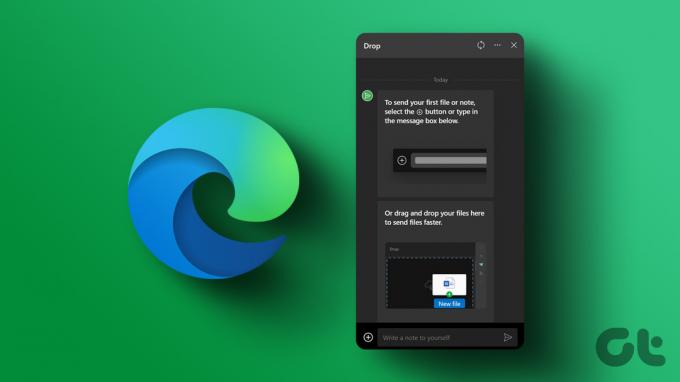
تتوفر ميزة Drop في Microsoft Edge على إصدارات سطح المكتب والأجهزة المحمولة من المتصفح. سنوضح لك كيفية استخدام ميزة Microsoft Edge Drop لمشاركة الملفات عبر الأجهزة. لذلك ، دعونا نبدأ في ذلك مباشرة.
كيفية إرسال الملفات من سطح المكتب الخاص بك باستخدام Microsoft Edge Drop
لا تتوفر ميزة Drop من Microsoft Edge إلا في الإصدار 110.0.1587.41 أو أحدث. لذلك ، تأكد من تشغيل أحدث إصدار من Microsoft Edge.
ل تحديث مايكروسوفت إيدج، يكتب حافة: // إعدادات / مساعدة في شريط العنوان في الأعلى واضغط على Enter. يجب أن يبحث Microsoft Edge تلقائيًا عن التحديثات الأحدث وتثبيتها.
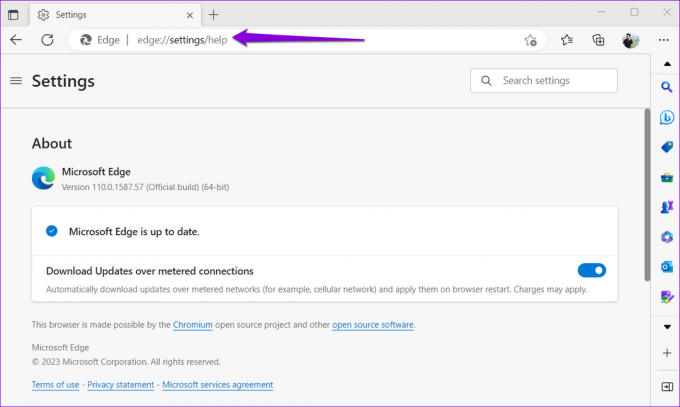
بعد تحديث Edge إلى أحدث إصدار ، اتبع الخطوات أدناه لإرسال الملفات باستخدام ميزة Drop.
الخطوة 1: في Microsoft Edge ، انقر فوق رمز علامة الجمع في الشريط الجانبي على يمينك وقم بتمكين التبديل بجوار Drop.

إذا كان الشريط الجانبي مفقودًا ، فانقر فوق رمز القائمة في الزاوية العلوية اليمنى وحدد إظهار الشريط الجانبي.

الخطوة 2: بعد ذلك ، انقر فوق رمز Drop في الشريط الجانبي ثم انقر فوق Start (ابدأ).

الخطوه 3: انقر فوق رمز علامة الجمع في الجزء السفلي وحدد الملف الذي تريد إرساله من جهاز الكمبيوتر الخاص بك. بدلاً من ذلك ، يمكنك سحب الملفات وإفلاتها في لوحة Drop لإرسالها بسرعة.

سيكون ملفك متاحًا للتنزيل على الأجهزة الأخرى عبر متصفح Edge. بصرف النظر عن الصور ومقاطع الفيديو والمستندات ، يمكنك أيضًا استخدام ميزة Drop لإرسال ملاحظات لنفسك.

كيفية تنزيل ملفات Microsoft Edge Drop على سطح المكتب
الوصول إلى الملفات المشتركة على جهاز كمبيوتر آخر ليس بالأمر الصعب أيضًا. تأكد من استخدام حساب Microsoft نفسه على كلا الجهازين.
الخطوة 1: افتح Microsoft Edge على جهاز الكمبيوتر الخاص بك.
الخطوة 2: انقر فوق أيقونة Drop على الشريط الجانبي لعرض الملفات المشتركة الخاصة بك. إذا لم تظهر الملفات ، فانقر فوق رمز التحديث في الأعلى.

الخطوه 3: انقر فوق الملف المستلم لفتحه على جهاز الكمبيوتر الخاص بك.

لاحظ أن Microsoft Edge سيقوم تلقائيًا بتنزيل أي ملفات تتلقاها عبر Drop. إذا كنت لا تريد ذلك ، فانقر فوق رمز القائمة (ثلاث نقاط أفقية) في لوحة Drop.
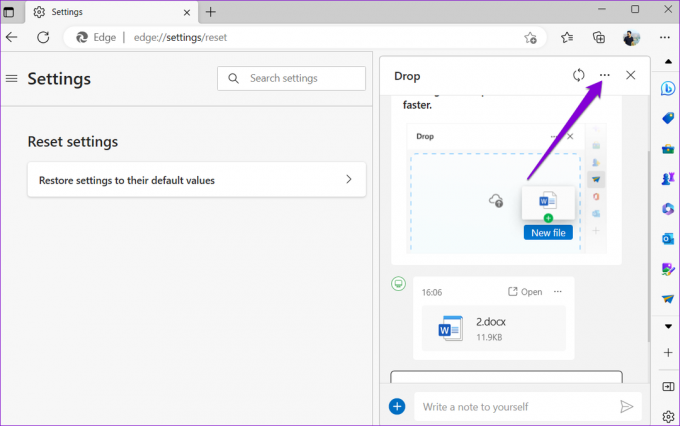
بعد ذلك ، قم بتعطيل التبديل بجوار التنزيل التلقائي.

كيفية إرسال الملفات من هاتفك المحمول باستخدام Microsoft Edge Drop
يمكنك أيضًا استخدام ميزة Drop في Microsoft Edge لـ إرسال الملفات من جهاز Android الخاص بك أو iPhone. نظرًا لأن Edge يتميز بواجهة متسقة على كل من Android و iPhone ، فإن الخطوات التالية ستعمل على أي هاتف ذكي.
الخطوة 1: افتح Microsoft Edge على جهاز Android أو iPhone.
الخطوة 2: اضغط على أيقونة قائمة النقاط الأفقية الثلاث في الأسفل وحدد إفلات.


الخطوه 3: اضغط على أيقونة علامة الجمع في الزاوية اليسرى السفلية وحدد نوع الملف المفضل لديك.

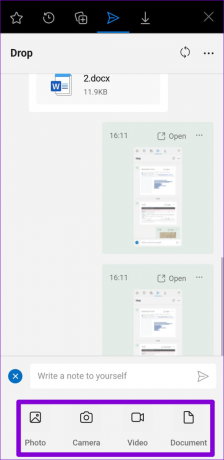
الخطوة الرابعة: حدد الملفات التي تريد مشاركتها واضغط على إرسال.

إذا قمت بإرسال ملف خاطئ بطريق الخطأ ، فانقر فوق رمز قائمة النقاط الأفقية الثلاث بجوار الملف وحدد حذف. ثم اضغط على حذف للتأكيد.

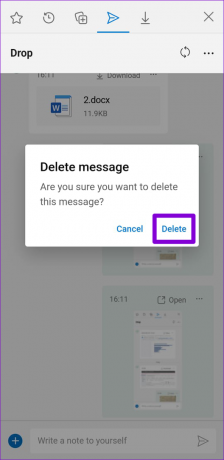
كيفية تنزيل ملفات Microsoft Edge Drop على هاتفك المحمول
لعرض وتنزيل الملفات المشتركة عبر Edge Drop على جهاز Android أو iPhone ، استخدم الخطوات التالية:
الخطوة 1: افتح Microsoft Edge على هاتفك. اضغط على أيقونة قائمة النقاط الأفقية الثلاث في الأسفل وحدد إفلات.


الخطوة 2: اضغط على خيار التنزيل لحفظ ملفك.

الخطوه 3: بعد تنزيل الملفات ، انقر فوق فتح لعرض الملف على هاتفك.

كيفية حذف الملفات المشتركة باستخدام Microsoft Edge Drop From OneDrive
كما ذكرنا سابقًا ، يتم حفظ أي ملفات تشاركها باستخدام ميزة Drop في حساب OneDrive الخاص بك. قد تستهلك هذه الملفات في النهاية جزءًا كبيرًا من ملفات تخزين OneDrive. لحسن الحظ ، من السهل جدًا حذف الملفات التي تمت مشاركتها عبر Edge Drop. إليك كيف يمكنك القيام بذلك.
الخطوة 1: انتقل إلى موقع OneDrive على الويب في المستعرض الخاص بك وقم بتسجيل الدخول باستخدام حساب Microsoft الخاص بك.
قم بزيارة OneDrive
الخطوة 2: في علامة التبويب ملفاتي ، انقر فوق المجلد المسمى Microsoft Edge Drop Files.

الخطوه 3: حدد الملفات التي تريد إزالتها وانقر فوق حذف.

الخطوة الرابعة: من النافذة المنبثقة ، حدد حذف للتأكيد.

أصبحت المشاركة بسيطة
إذا كنت تستثمر في مجموعة تطبيقات وخدمات Microsoft ، فيمكن أن تكون ميزة Edge's Drop مفيدة. بالإضافة إلى ذلك ، فإن الميزة سهلة الاستخدام إلى حد ما وتتطلب الحد الأدنى من الإعداد.
إذن ، ما هي أفكارك حول هذه الميزة؟ هل تجد أنه من المفيد؟ واسمحوا لنا أن نعرف في قسم التعليقات أدناه.
تم التحديث الأخير في 1 مارس 2023
قد تحتوي المقالة أعلاه على روابط تابعة تساعد في دعم Guiding Tech. ومع ذلك ، فإنه لا يؤثر على نزاهة التحرير لدينا. يظل المحتوى غير متحيز وأصيل.
كتب بواسطة
بانكيل شاه title = "view>
Pankil هو مهندس مدني من حيث المهنة بدأ رحلته ككاتب في EOTO.tech. انضم مؤخرًا إلى Guiding Tech ككاتب مستقل لتغطية الإرشادات والشرح وشراء الأدلة والنصائح والحيل لأنظمة Android و iOS و Windows والويب.



